อาจดูแปลกที่จะเชิญผู้เข้าแข่งขัน แต่ตอนนี้ Microsoft ให้คุณเรียกใช้ Linux ใน Windows ได้ ติดตั้งง่ายกว่าที่คุณคิด ทั้งยังยืดหยุ่นและทรงพลังมากกว่าที่เราจินตนาการไว้
ทำไมต้องติดตั้งระบบย่อย Windows สำหรับ Linux
ดูเหมือนว่าจะขัดแย้งกับการติดตั้งระบบปฏิบัติการ (OS) หนึ่งภายในอีกระบบปฏิบัติการหนึ่ง ประเด็นคืออะไร? และทำไมต้องลีนุกซ์? เรานึกถึงเหตุผล 6 ประการที่ควรใช้ Linux ใน Windows โดยไม่ต้องคำนึงถึง
1. ระบบย่อย Windows สำหรับ Linux ฟรีและใช้งานง่าย
คำตอบที่ชัดเจนที่สุดคือ Linux นั้นฟรี แต่ของฟรีจะมีประโยชน์อะไรหากใช้ยาก? ข่าวดีก็คือ Windows Subsystem for Linux (WSL) นั้นติดตั้งหรือถอนการติดตั้งได้ง่าย ง่ายดาย และรวดเร็ว ดังนั้นจึงคุ้มค่าที่จะลองหากคุณอยากรู้เกี่ยวกับ Linux
2. ระบบย่อย Windows สำหรับ Linux ไม่จำเป็นต้องมีเครื่องเสมือน
หากคุณไม่ต้องการติดตั้งโฮสต์เครื่องเสมือน (VM) เช่น Hyper-V, VirtualBox หรือ VMWare WSL คือคำตอบของคุณ ใช้พื้นที่และทรัพยากรน้อยลง เช่น CPU และ RAM เช่นกัน

3. ระบบย่อย Windows สำหรับ Linux สามารถใช้ Linux Distribution ได้หลายตัว
ในขณะที่เขียนนี้ มีการเผยแพร่ Linux 17 รายการ (หรือ "distros") ใน Microsoft Store ซึ่งรวมถึงเวอร์ชันและรูปแบบต่างๆ ของ Ubuntu Desktop และ Server, Debian, Kali, SUSE Linux Enterprise Server, OpenSUSE และ Oracle Linux
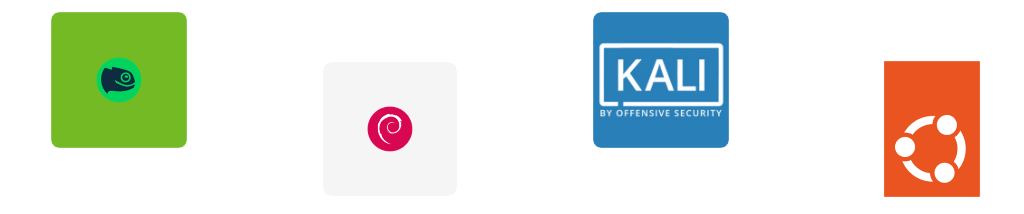
คุณยังสามารถใช้คำสั่ง PowerShell ต่อไปนี้เพื่อดู distros ที่มีอยู่ทั้งหมด:
wsl –รายการ –ออนไลน์
4. ระบบย่อย Windows สำหรับ Linux เพื่อการพัฒนาอาชีพ
คุณสามารถเรียนรู้เกี่ยวกับ Linux และ ลินุกซ์รุ่นต่างๆ เช่น Ubuntu, Debian GNU/Linux, Kali และ Alpine WSL สำหรับที่ทำงานหรือโรงเรียน Linux มีส่วนแบ่งการตลาดที่สำคัญของเซิร์ฟเวอร์ และมีองค์กรจำนวนมากขึ้นที่ใช้ Linux สำหรับเดสก์ท็อป

นักเรียนสามารถใช้สำหรับการสอนแทนการไปห้องแล็บคอมพิวเตอร์ได้ นักวิจัยด้านความปลอดภัยสามารถใช้ Kali และการกระจายการแฮ็ก Linux อื่น ๆ และเครื่องมือที่มีอยู่มากมาย นักพัฒนาเว็บ โปรแกรมเมอร์ และนักวิจัยด้านปัญญาประดิษฐ์จำนวนมากอาจใช้ Debian หรือ Alpine WSL เป็นสภาพแวดล้อมในการพัฒนาเนื่องจากมีเครื่องมือสำหรับนักพัฒนาในตัว
5. ระบบย่อย Windows สำหรับ Linux สำหรับแอปโอเพ่นซอร์ส.
ซอฟต์แวร์โอเพ่นซอร์ส (OSS) ส่วนใหญ่ได้รับการพัฒนาก่อนสำหรับสภาพแวดล้อม Linux ด้วยเหตุนี้ OSS จึงกลายเป็นมาตรฐานในหลายอุตสาหกรรม เช่น การพัฒนาเกม การออกแบบกราฟิก และระบบฝังตัวของ Internet of Things (IoT)
พิจารณาซอฟต์แวร์โอเพ่นซอร์สทั้งหมดซึ่งมักจะฟรี หวังว่าคุณจะมี Photoshop? พิจารณา ใช้คนพิการ ต้องการเรียนรู้ CAD แต่ไม่มีเงินซื้อ AutoCAD ใช่หรือไม่ ลองใช้ OpenSCAD ต้องการยกระดับการตัดต่อวิดีโอของคุณไปอีกระดับ แต่ Adobe Premiere ไม่สามารถเข้าถึงได้ใช่ไหม Linux มี Openshot
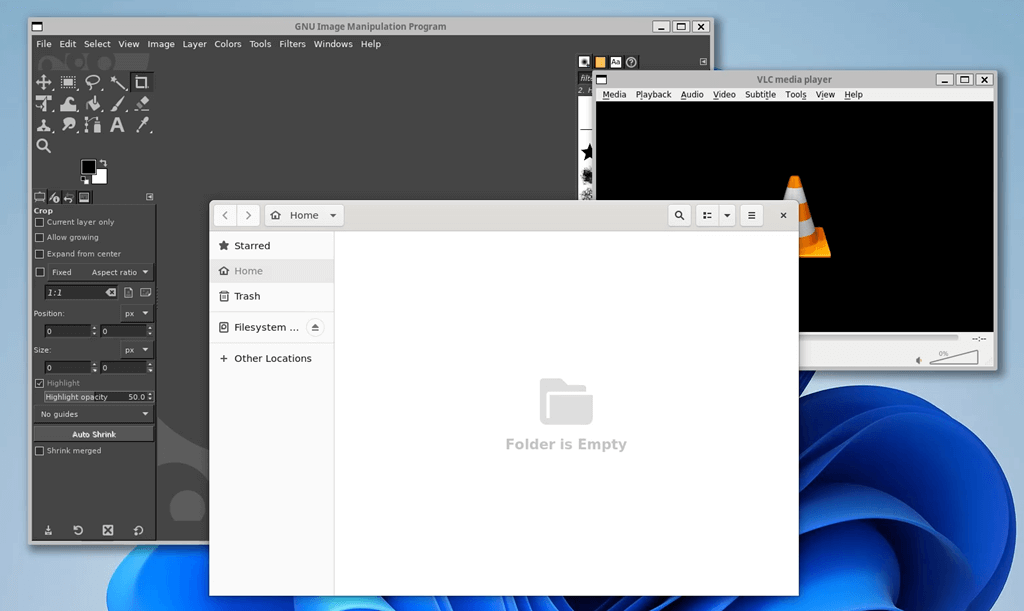
สิ่งที่น่าประทับใจยิ่งกว่าคือคุณสามารถเรียกใช้แอป Linux GUI เหล่านี้ในหน้าต่างได้ราวกับว่าเป็นแอป Windows ไม่จำเป็นต้องมีเครื่องเสมือนแยกต่างหากใน Hyper-V, VirtualBox หรือคอมพิวเตอร์จริงเครื่องที่สอง คุณสามารถใช้ Visual Studio ใน Windows และแก้ไขรูปภาพใน GIMP บน Linux ได้โดยไม่รบกวนขั้นตอนการทำงานของคุณ
6. Windows Terminal รัน Distros หลายตัวพร้อมกัน
หากคุณเป็นแฟนตัวยงของ เทอร์มินัลวินโดวส์ และฟีเจอร์แบบหลายแท็บ คุณจะต้องชอบที่คุณสามารถเรียกใช้ Linux distros หลายตัวพร้อมกัน โดยแต่ละตัวอยู่ในแท็บของตัวเอง
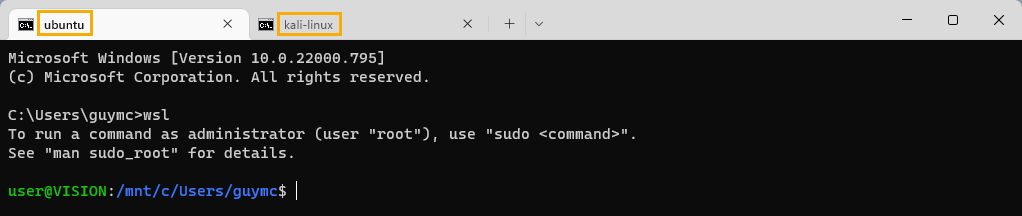
ฉันควรใช้ WSL 1 หรือ WSL 2?
WSL มีสองเวอร์ชัน: WSL 1 และ WSL 2 WSL มีค่าเริ่มต้นเป็นเวอร์ชัน 2 ซึ่งเป็นเรื่องปกติสำหรับคนส่วนใหญ่ อย่างไรก็ตาม หากคุณไม่แน่ใจว่าระบบของคุณสามารถรองรับการติดตั้งเคอร์เนล Linux เต็มรูปแบบได้ หรือคุณจะไม่ใช้สิ่งต่างๆ เช่น Docker แสดงว่า WSL 1 ก็ใช้ได้
เวอร์ชันนี้อัปเดตได้ง่ายหากคุณเปลี่ยนใจ ในฐานะผู้ดูแลระบบ เปิด พาวเวอร์เชลล์ หรือบรรทัดคำสั่งและใช้คำสั่ง wsl.exe ต่อไปนี้:
wsl –set-default-version 2 หรือ wsl –set-default-version 1

ติดตั้งระบบย่อย Windows สำหรับ Linux ด้วย PowerShell
คุณสามารถติดตั้ง WSL ด้วย พาวเวอร์เชลล์ หรืออินเทอร์เฟซบรรทัดคำสั่ง (CLI) หากคุณยังไม่ได้เรียนรู้ PowerShell ก็ไม่เป็นไร คำสั่ง wsl.exe ทำงานได้ทั้งสองอย่าง

หากข้อความวิธีใช้ wsl.exe ปรากฏขึ้น แสดงว่าติดตั้ง WSL แล้ว
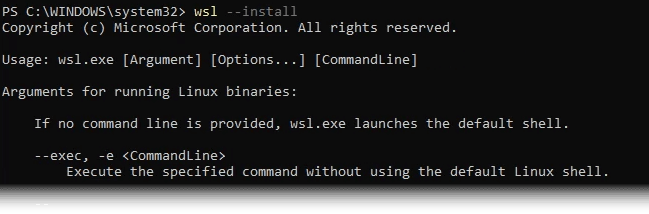
การติดตั้งจะใช้เวลาสักครู่ จากนั้นแจ้งให้คุณรีบูท Windows.
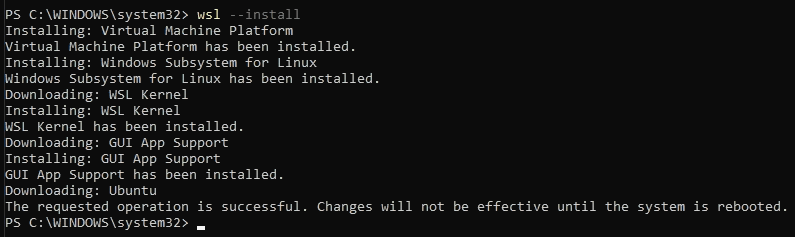

หมายเหตุ:จะเป็นการติดตั้ง bash shell สำหรับ Ubuntu ไม่ใช่ส่วนติดต่อผู้ใช้แบบกราฟิก (GUI) มีขั้นตอนและข้อกำหนดเบื้องต้นเพิ่มเติมในการเปิดใช้งาน อย่างไรก็ตาม ตอนนี้คุณสามารถใช้คำสั่ง bash shell ของ Linux บนคอมพิวเตอร์ Windows ของคุณได้
ติดตั้งระบบย่อย Windows สำหรับ Linux ด้วยแผงควบคุม

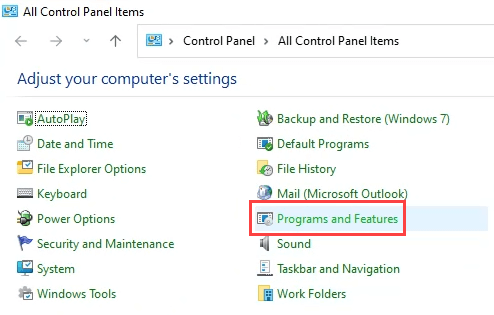
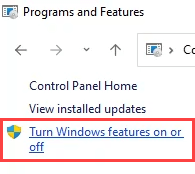
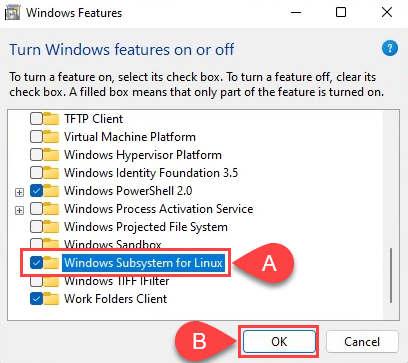
การติดตั้งเริ่มต้นขึ้น เมื่อเสร็จแล้ว ข้อความ Windows จำเป็นต้องรีบูตพีซีของคุณจะปรากฏขึ้น เลือก รีสตาร์ททันที
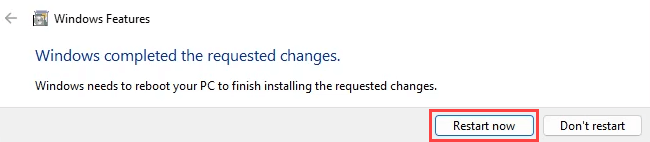
หลังจากรีสตาร์ท ให้เปิด Ubuntu บน Windowsจากเมนู Startหรือใน PowerShell หรือ Command Prompt ให้ใช้คำสั่ง wsl.exe.
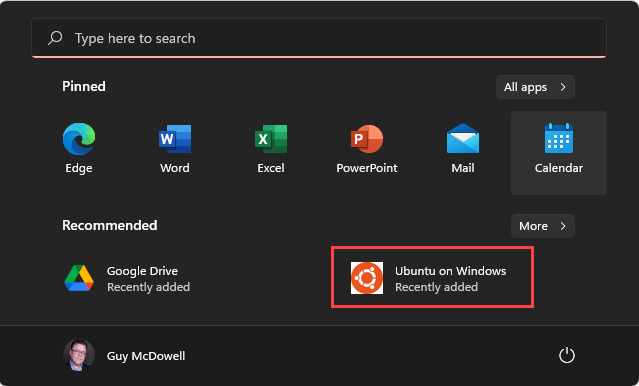
ฉันจะถอนการติดตั้งระบบย่อย Windows สำหรับ Linux ได้อย่างไร
หากต้องการลบ WSL คุณต้องถอนการติดตั้งระบบปฏิบัติการ Linux ก่อน จากนั้นคุณสามารถลบส่วนประกอบที่รองรับใน Windows ได้ ทำได้ง่ายที่สุดผ่านการตั้งค่า Windows
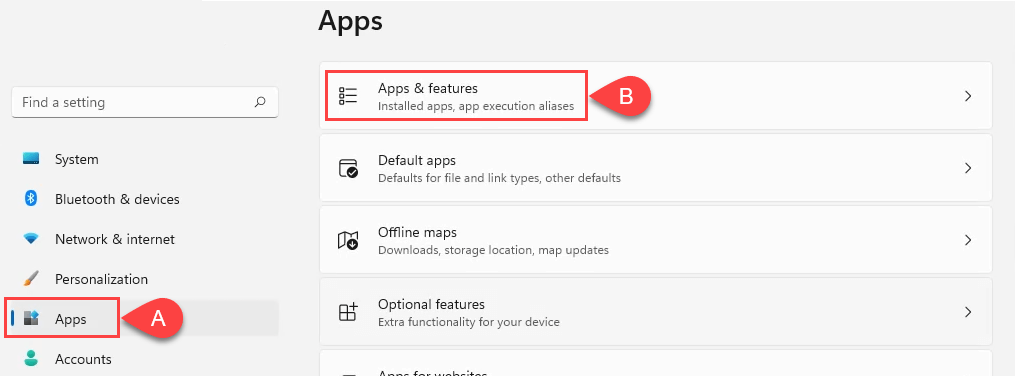
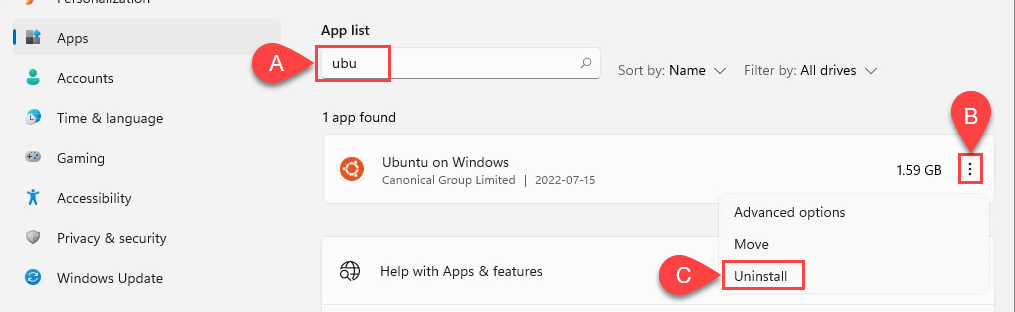
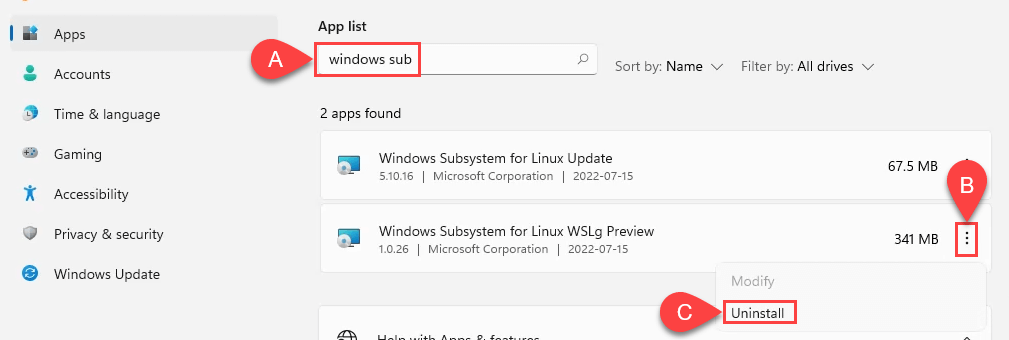
ฉันจะเข้าถึงระบบไฟล์ Linux จาก Windows ได้อย่างไร
ต่างจากการใช้ Linux ในเครื่องเสมือนตรงที่สามารถเข้าถึงไฟล์ Windows จาก Linux และในทางกลับกันได้อย่างง่ายดาย
เปิด File Explorerและเลือก Linuxในบานหน้าต่างนำทางด้านซ้าย เมื่อย้ายไฟล์ระหว่าง Windows และ Linux ตรวจสอบให้แน่ใจว่าคุณใช้สำเนา ไม่ใช่ต้นฉบับ มีปัญหาความเข้ากันได้ของประเภทไฟล์ และบางครั้งไฟล์อาจเสียหาย
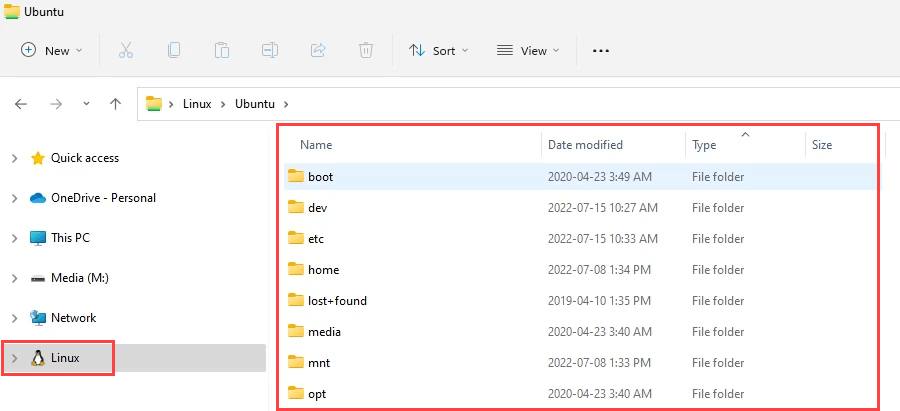
วิธีการแก้ไขข้อความแสดงข้อผิดพลาด “\\wsl.localhost ไม่สามารถเข้าถึงได้”
คุณอาจได้รับข้อผิดพลาดนี้ในครั้งแรกที่คุณเปิดระบบไฟล์ Linux ผ่าน File Explorer

Windows ถือว่าการเชื่อมต่อนี้เหมือนกับการเชื่อมต่อทางกายภาพระหว่างคอมพิวเตอร์ Windows และ Linux ดังนั้นคุณต้องบอกว่ามีเครือข่ายอยู่และสามารถเข้าถึงได้ คุณจะดำเนินการนี้จนถึง รีจิสทรีของ Windows หากคุณไม่สะดวกใจที่จะทำงานในสำนักทะเบียน ให้ถามใครสักคนที่เป็นเช่นนั้น ข้อผิดพลาดในรีจิสทรีอาจทำให้ Windows หยุดทำงาน ทำการสำรองข้อมูลของ Registry เสมอเช่นกัน
HKEY_LOCAL_MACHINE\SYSTEM\CurrentControlSet\Control\NetworkProvider/HwOrder
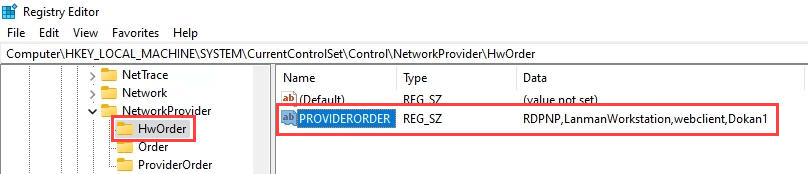
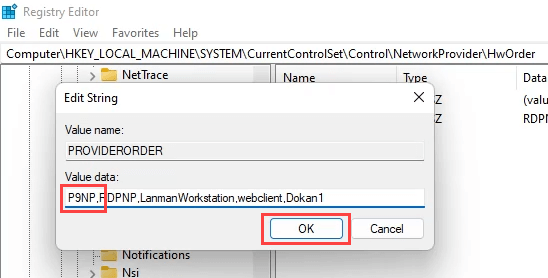
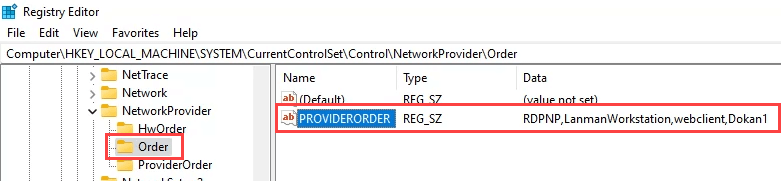
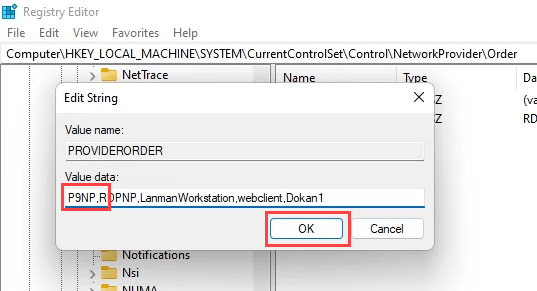
คุณสามารถเปิดระบบไฟล์ Ubuntu ผ่าน Windows File Explorer ได้แล้ว หากข้อผิดพลาดยังคงอยู่ ให้รีสตาร์ท Windows และควรจะใช้งานได้
ฉันจะเข้าถึงระบบไฟล์ Windows จาก Linux ได้อย่างไร
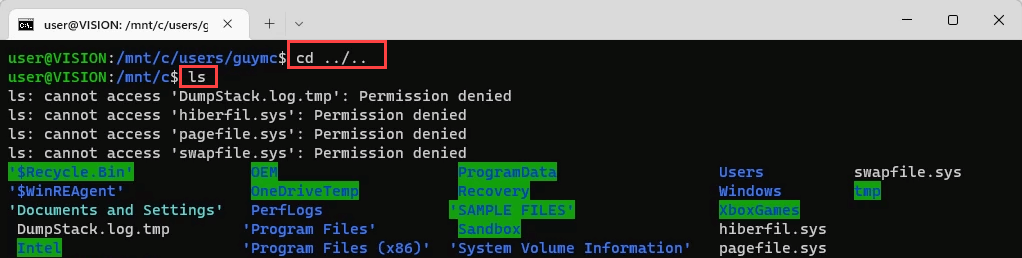
ผู้ใช้ซีดี/ชื่อผู้ใช้/เอกสาร
หากคุณต้องการเข้าถึงอย่างอื่น เพียงใช้ cd และ ls จนกว่าคุณจะพบ ตรวจสอบให้แน่ใจว่าคุณคัดลอกไฟล์เท่านั้น อย่าย้าย เนื่องจากมีความเสี่ยงที่จะทำให้ไฟล์เสียหาย

ฉันจะทำอะไรได้อีกกับระบบย่อย Windows สำหรับ Linux?
เมื่อคุณเปิดใช้งาน WSL คุณจะมีสภาพแวดล้อม Linux ทั้งหมดบนคอมพิวเตอร์ Windows ของคุณ หรืออาจเป็นสภาพแวดล้อม Linux หลายระบบ อะไรก็ตามที่คุณคิดจะทำใน Linux คุณก็สามารถทำได้แล้ว ดูบทความและบทช่วยสอนที่เกี่ยวข้องกับ Linux ของเราเพื่อรับแนวคิด
.